--->.MICROSOFT OFFICE EXCELL
Langkah membuat skema permarkahan menggunakan Microsoft Excell

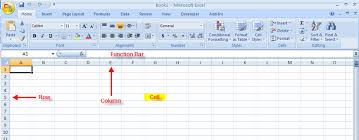





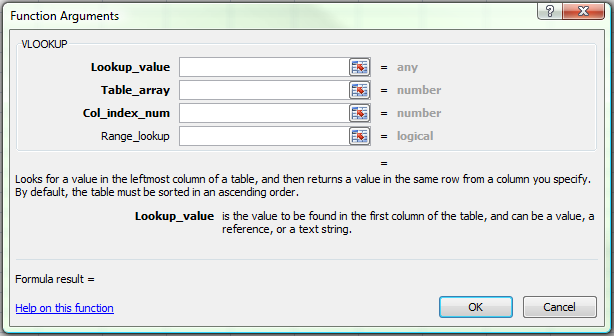
1)klik microsoft Excell..dan anda akan melihat hamparan di bawah :
2) Pastikan anda mengetahui dan dapat mengenalpasti bentangan antara muka progran Excel 2007.Seperti juga program WORD,antara muka semua program dalam sut pejabat Microsoft versi 2007 telah diperbaharui dengan konsep 'ribbon'.Kenalpasti kompenan-kompenan dalam tab ribbon Microsoft Office Excell
- Home
- Insert
- Page
- Layout
- Formulas
- Data
- Review
- View
3)Untuk pengiraan markah..masukkan data...
4)Untuk auto sum...contoh :

5) Kemudian klik enter...anda akan perolehi jawapan secara automatik...dan begitu juga untuk column seterusnya...

6) Untuk memasukan gred secara automatik pula...pastikan anda membuat jadual berasingan markah dan gred..kemudian namakan jadual tersebut..dengan menghighlight jadual tersebut..
7)klik define name..contoh :
8)kemudian masukkan nama.. name : MARKAH scope : sheet 1 dan klik ok..

9) Kemudian,klik di bahagian yang anda mahu meletakkan gred...pilih insert function pada bahagian ribbon Formulas...klik Vlookup
10) klik ok dan kemudian isikan maklumat berikut..
- Lookup_value : klik markah yang hendak di gredkan
- Table_array : MARKAH
- Col_index_num : 2
- Range_lookup : TRUE
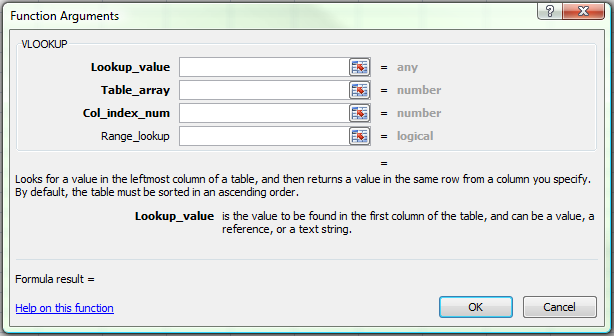
11) Anda akan perolehi gred secara automatik..untuk kotak seterusnya..just klik sehingga muncul simbol (+) dan tarik sehingga kotak bawah...secara automatik,anda akan mendapatkan gred untuk semua markah..
microsoft ini merupakan salah satu kemahiran yang patut dikuasai oleh guru-guru
jadi...marilah kita terokai bersama-sama
No comments:
Post a Comment